
Բովանդակություն
- Ինչպես ստեղծել Windows 10 վերականգնման սկավառակ / USB ֆլեշ կրիչ ՝ առանց ծրագրակազմի
- Ինչպե՞ս ստեղծել Windows 10 վերականգնման սկավառակ Windows 10-ում:
- Ինչպե՞ս ստեղծել Windows 10 USB վերականգնման սկավառակ Windows 10-ում:
- Բոնուսային խորհուրդներ. Ինչպես ստեղծել bootable bootable Win 10 գաղտնաբառի վերականգնման սկավառակ
- Ամփոփում
Windows- ը ՝ որպես աշխարհահռչակ գործառնական համակարգ, դյուրին օգտագործման և պարզությունը, դրա ժողովրդականության հիմնական պատճառներից մեկն է: Ինչպես գիտենք, տեխնոլոգիայում ամեն ինչ ունի որոշ դրական և բացասական կողմեր: Windows- ը նույնպես ունի: Windows- ի նման օպերացիոն համակարգում դուք երբեք չեք իմանա, թե երբ է ձեզ անհրաժեշտ վերականգնման սկավառակ կամ USB ֆլեշ կրիչ `Windows համակարգը աշխատանքային վիճակում վերականգնելու համար:
Հիմնականում Windows- ի վերականգնման սկավառակը գործիք է, որը կվերականգնի ձեր համակարգիչը, երբ այն չի գործարկվի: Եթե ձեր CD / DVD գրիչը չի աշխատում, ապա բեռնման խնդիրը լուծելու համար կարող եք օգտագործել USB ֆլեշ կրիչ: Wantանկանում եք իմանալ, թե ինչպես դա անել ստեղծել Windows 10 վերականգնման սկավառակ կամ Windows 10 վերականգնման USB ֆլեշ կրիչ Դե, հետևեք այս օգտակար հաղորդագրությանը:
Ինչպես ստեղծել Windows 10 վերականգնման սկավառակ / USB ֆլեշ կրիչ ՝ առանց ծրագրակազմի
Wantանկանու՞մ եք ստեղծել Windows 10 վերականգնման սկավառակ / USB ֆլեշ կրիչ ՝ առանց Windows 10 վերականգնման գործիք օգտագործելու: Այս մասում դուք կգտնեք ուղեցույց այն մասին, թե ինչպես կարող եք վերականգնող սկավառակ / USB ֆլեշ կրիչ ստեղծել ՝ առանց որևէ ծրագրակազմ օգտագործելու:
Նշում. Այս մեթոդը գործում է միայն այն դեպքում, երբ համակարգիչը կողպված չէ:
Ինչպե՞ս ստեղծել Windows 10 վերականգնման սկավառակ Windows 10-ում:
Քայլ 1: Առաջին իսկ քայլից պետք է սեղմել «Սկսել ցանկի» վրա և բացել կառավարման վահանակը:
Քայլ 2: Այժմ դուք պետք է կտտացրեք «Համակարգ և անվտանգություն»> Նշում «Վերականգնել ձեր համակարգիչը ավելի վաղ ժամանակին: Եթե չեք գտել« Վերականգնել ձեր համակարգիչը ավելի շուտ », որոնման դաշտում պարզապես որոնեք« վերականգնում »: ,
Քայլ 3Դրանից հետո կտտացրեք «Վերականգնման առաջադեմ գործիքներին»: Վերականգնման առաջադեմ գործիքների վրա կտտացրեք «Ստեղծել վերականգնման սկավառակ»:
Քայլ 4Կհայտնվի վերականգնման սկավառակի նոր պատուհան, տեղադրեք CD / DVD– ն գրողի մեջ և նշեք «Կրկնօրինակեք համակարգի ֆայլերը վերականգնման սկավառակում» և կտտացրեք «Հաջորդ» կոճակին:
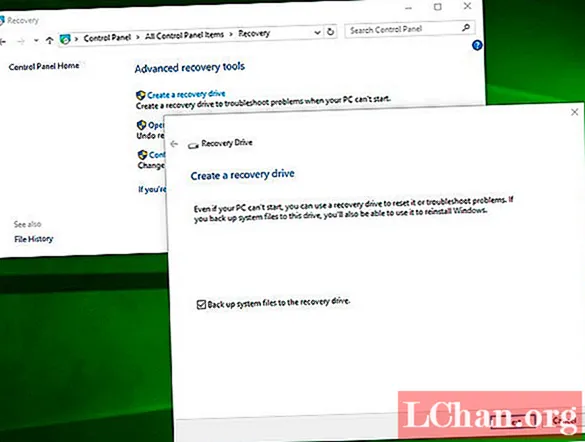
Քայլ 5Ընտրեք այն վայրը, որտեղ ցանկանում եք պահպանել համակարգի վերականգնումը:
Ինչպե՞ս ստեղծել Windows 10 USB վերականգնման սկավառակ Windows 10-ում:
Քայլ 1: Նախ, անցեք կառավարման վահանակ և կտտացրեք «Համակարգ և անվտանգություն» կոճակին և որոնեք վերականգնման համար:
Քայլ 2: Այժմ կտտացրեք «Ստեղծեք վերականգնման սկավառակ» և միացրեք USB ֆլեշ կրիչը համակարգչին:
Քայլ 3: Ընտրեք այն վայրը, որտեղ ցանկանում եք պահպանել համակարգի վերականգնումը:
Քայլ 4: Տեղը ընտրելուց հետո կտտացրեք «Հաջորդ» կոճակին:
Բոնուսային խորհուրդներ. Ինչպես ստեղծել bootable bootable Win 10 գաղտնաբառի վերականգնման սկավառակ
Windows 10 գաղտնաբառի վերականգնման սկավառակի ստեղծումը մի փոքր բարդ գործընթաց է, հատկապես, եթե դուք աշխարհիկ եք, ուստի ես կներկայացնեմ Windows- ի գաղտնաբառի վերականգնման մեկ լավագույն գործիք, որն անվանում է PassFab 4WinKey: Օգտագործելով այն, դուք կարող եք ստեղծել bootable Windows գաղտնաբառի վերականգնման սկավառակ CD / DVD կամ USB ֆլեշ կրիչով, կարող եք նաև հեշտությամբ վերականգնել կամ հեռացնել ձեր Windows հաշվի, Microsoft հաշվի, Administrator հաշվի գաղտնաբառը, ջնջել կամ ստեղծել Windows հաշիվ և այլն: ավելին
Քայլ 1: Սկզբում ներբեռնեք PassFab 4WinKey- ը և տեղադրեք այն ձեր համակարգչի / Mac- ի վրա:
Քայլ 2: Տեղադրելուց հետո PassFab 4WinKey գործարկելու համար հարկավոր է կրկնակի սեղմել դրա պատկերակի վրա:
Քայլ 3: Այժմ դուք պետք է ընտրեք այն սկավառակ, որը կցանկանայիք ստեղծել Windows 10 վերականգնման սկավառակ: Սկավառակը ընտրելու համար պարզապես կտտացրեք նրանց ռադիոյի կոճակին և սեղմեք «Այրել» կոճակի վրա:

Քայլ 4Նախազգուշացման հաղորդագրությունը կհայտնվի էկրանին, կտտացրեք «Այո» կոճակին ՝ շնորհելու համար:
 ՆշումՎերականգնման սկավառակի գործընթաց ստեղծելը կջնջի ընտրված վերականգնման սկավառակում պահված յուրաքանչյուր տվյալ:
ՆշումՎերականգնման սկավառակի գործընթաց ստեղծելը կջնջի ընտրված վերականգնման սկավառակում պահված յուրաքանչյուր տվյալ:
Քայլ 5Պետք է սպասել մի քանի րոպե: Այրման գործընթացն ավարտելուց հետո էկրանին կտեսնեք հաջողությամբ այրվող հաղորդագրությունը:

Այժմ ձեր համակարգիչը գործարկելու համար կարող եք օգտագործել վերականգնման սկավառակը:
Ամփոփում
Այս հենակետում մենք խոսեցինք այն մասին, թե ինչպես կարելի է քայլ առ քայլ ստեղծել Windows 10 վերականգնման սկավառակ: Վերոնշյալ գրառումը վերլուծելուց հետո մենք գտնում ենք, որ PassFab 4WinKey- ը Windows 10 գաղտնաբառի վերականգնման վերջնական գործիք է: Ի տարբերություն այլ գործիքների, մի քանի հեշտ քայլերով հեշտությամբ կարող եք ստեղծել Windows գաղտնաբառի վերականգնման սկավառակ: Ավելին, PassFab 4WinKey- ը չի սահմանափակվում Windows- ի bootable գաղտնաբառի վերականգնման սկավառակ ստեղծելու մեջ, այն կարող եք նաև փորձել, եթե մոռանաք կամ ցանկանում եք շրջանցել Windows- ի գաղտնաբառը:



